
Увеличение на малките технически Windows дялове - възстановяването и шифрованите EFI дялове на GPT диска, както и секцията „System Reserved“ на MBR диска - може да се наложи, ако няма достатъчно свободно пространство за извършване на операции като надстройка от една версия на Windows до друга, по-късно. Изпълнението на такава задача с помощта на обикновени инструменти на Windows е невъзможно, но тази задача е извън силата на програми за дисково пространство на трети страни, по-специално на добре познатия AOMEI Partition Assistant. Задачата е сложна, въпреки това тя може да бъде изпълнена с помощта на основното издание на програмата Standard Edition, което може да бъде изтеглено на уебсайта на създателите безплатно. По-долу ще разгледаме подробно как да използвате тази програма, за да увеличите размера на някой от техническите раздели на Windows.
***
Важно е да се: Преди да извършите описаните по-долу операции, препоръчително е да създадете резервно копие на Windows и да придобиете авариен носител за програмата за архивиране. Мерките за защита под формата на създаване на точка за възстановяване или моментна снимка на системата не са достатъчни. Необходимо е да се създаде пълен архив, който в случай на отказ ще може да възстанови не само системния дял C, но и техническите дялове на Windows. Като такива резервни програми можете да използвате продукти AOMEI Backupper, EaseUS Todo Backup, Acronis и Paragon. Когато извършвате описаните по-долу операции на лаптоп, трябва да го свържете към електрическата мрежа, за да предотвратите прекъсването на AOMEI partition Assistant в режим на предварително зареждане поради източване на батерията.
С помощта на AOMEI Partition Assistant ще намалим леко системния дял C и ще го преместим и ще прикрепим освободеното дисково пространство към техническите дялове. Прикрепянето на пространство към техническите секции за всеки от стиловете на дисковия дял ще бъде разгледано отделно. Но операцията за намаляване на дял C и преместването му ще бъде същата - тази за MBR дискове, тази за GPT дискове.
1. Намаляване и преместване на раздел C
За да намалите раздел C, щракнете върху него в прозореца AOMEI Partition Assistant. В контекстното меню изберете промяна на размера на дяла.
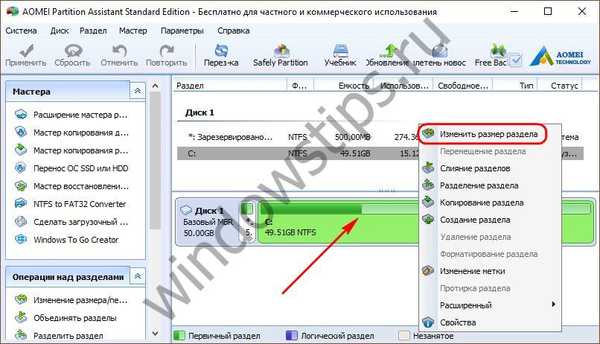 1
1На първо място, активирайте опцията "Трябва да преместя дяла." След активирането на тази опция в блока с графичен раздел отляво ще се появи плъзгач. Плъзгачът трябва да бъде изместен надясно, докато се освободи желаното количество MB. Освободеното пространство ще бъде показано в колоната "Неразпределено пространство отпред". В тази колона стойността на освободеното пространство може да се редактира с помощта на бутоните „повече / по-малко“. Или дори можете да въведете определен номер с помощта на клавиатурата. Дори ще бъде по-удобно, ако например трябва да изберете много малко място от раздел В. След като вземете решение за освободеното пространство, кликнете върху бутона "Разширени" и активирайте подравняването на секциите. Това е оптимизираща операция, която ще се извърши заедно с основните зададени операции. Щракнете върху OK.
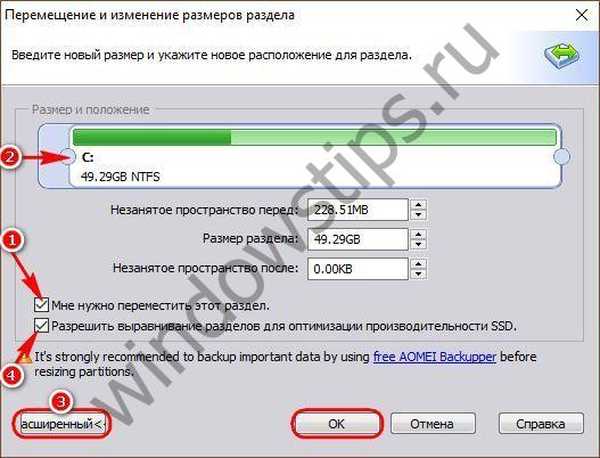
След това се върнете в главния прозорец на програмата и намерете неразпределено пространство между техническата секция и раздел C. Ще прикрепим това пространство към необходимия технически раздел..
2. Увеличението в секцията "Запазено от системата" на MBR-диска
Както можете да видите на екрана, в нашия случай 229 MB са изключени от раздел C. За да ги прикачите към секцията „Запазени от системата“, извикайте контекстното меню на последната и, както в предишния случай, изберете операцията за промяна на размера на секцията.
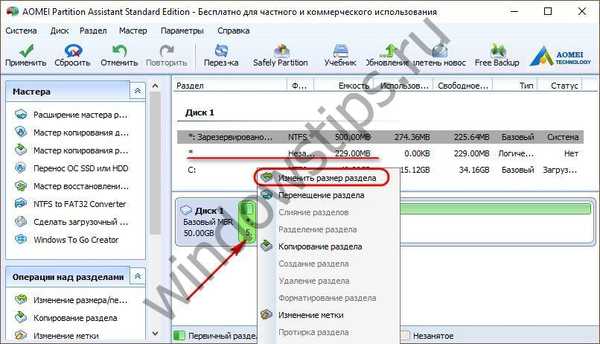 3
3Издърпайте плъзгача на графичния блок отляво надясно, докато спре. След това щракнете върху бутона "Advanced" и активирайте операцията за подравняване на дяловете. Щракнете върху OK.

Сега остава само да приложим всички планирани операции. За целта кликнете върху бутона "Прилагане".
 5
5След това потвърждаваме решението си още два пъти - първо в прозореца със списъка на чакащите операции, като щракнете върху бутона „Отиди“, след това като щракнете върху бутона „Да“ в малък прозорец, предупреждавайки, че програмата е в режим на предварително зареждане. След това просто трябва да изчакате, докато AOMEI partition Assistant завърши всички зададени операции.
3. Увеличете криптирания EFI дял на GPT устройството
Като правило, на GPT диск има два технически дяла - дял за възстановяване и криптиран EFI. Но в някои случаи може да има до три технически дяла: в допълнение към споменатите два, GPT диск може да съдържа и малък дял на MSR (Microsoft Reserved Partition). Ако последната съществува, тя трябва да бъде преместена по-близо до дял С. В резултат на тази операция дялът MSR ще бъде заменен с неразпределено пространство, освободено за по-нататъшно присъединяване към дяла на EFI. Не можете да изтриете дяла на MSR.
3.1. Преместване на секция за MSR
В нашия случай имаме MSR дял с размер 16 MB. Кликнете върху контекстното меню върху него и изберете операцията, за да преместите секцията.
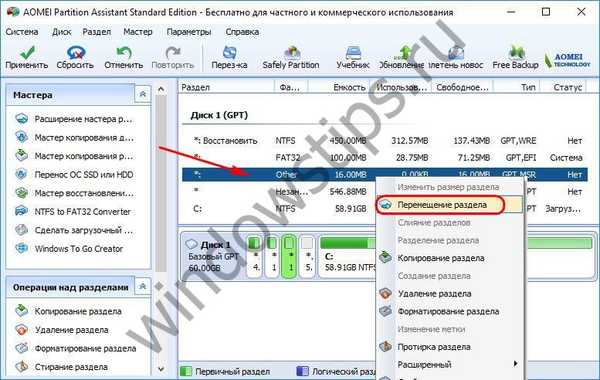 6
6Ние улавяме дисплея на секцията в графичния блок с мишката и я преместваме вдясно, до самия край. Щракнете върху OK.
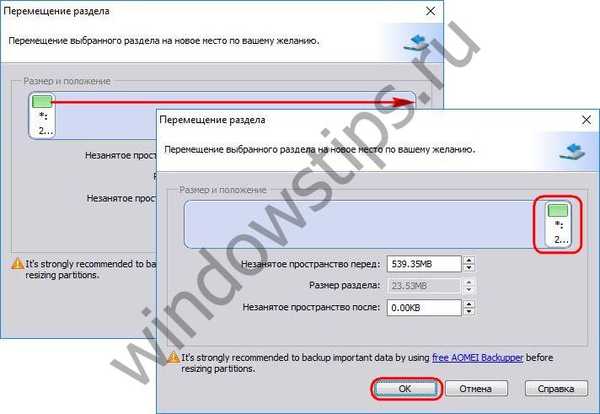
3.2. Преоразмерете дяла на EFI
Сега ще работим директно с раздела за EFI. Избираме го и в контекстното меню започваме операцията за оразмеряване на дяла.
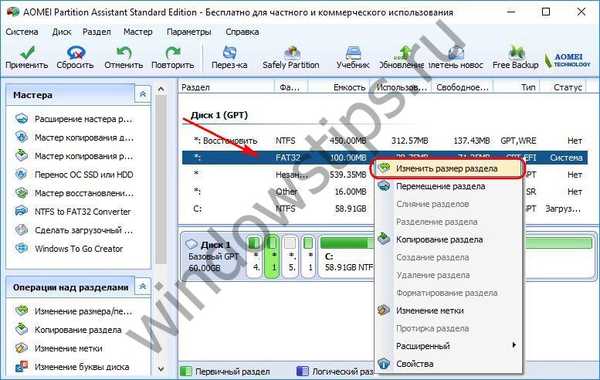 8
8В графичния блок на секцията плъзнете плъзгача вдясно до края. Кликнете върху бутона "Разширени" и задайте допълнителното подравняване на секциите. Щракнете върху OK.
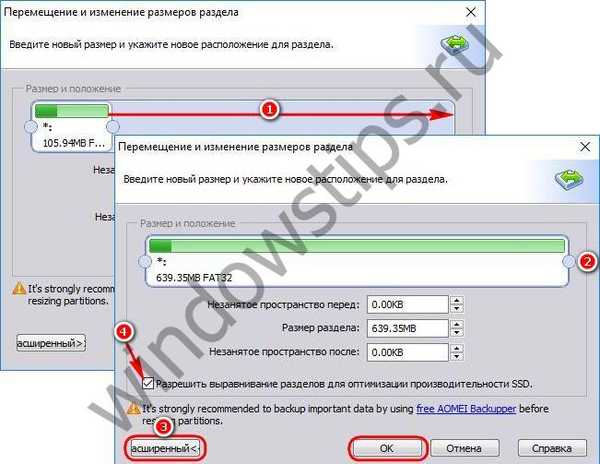
Всичко - планира се разширяването на EFI дяла, сега можете да започнете прилагането на всички зададени операции. Кликнете върху "Приложи" и потвърдете началото на операциите.
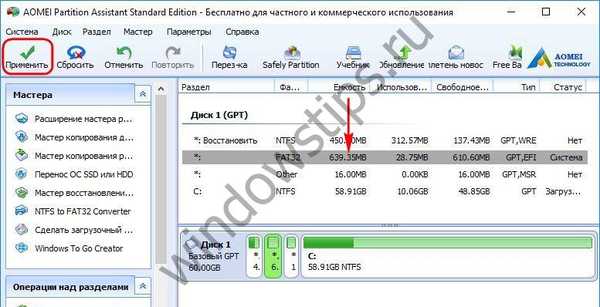 10
10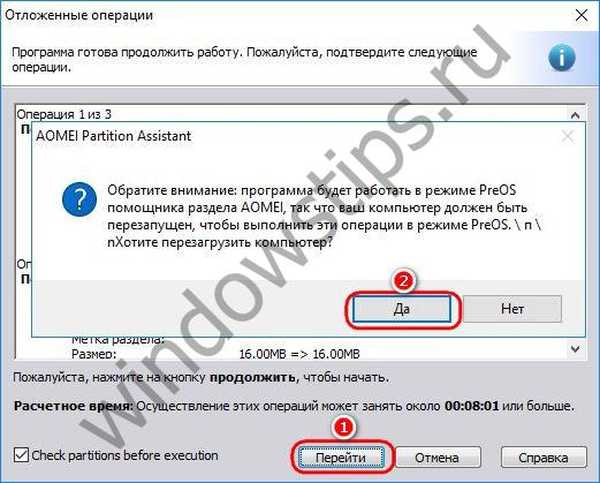
4. Увеличете дяла за възстановяване на GPT диска
За да увеличите възстановителния дял на GPT диск, трябва да намалите дял C, както е описано в параграф 1 на статията, и да преместите MSR дяла, ако той присъства на диска, както е описано в параграф 3.1 на статията. Следвайки същия принцип като преместването на MSR дяла, тогава трябва да преместите EFI дяла. След това дялът за възстановяване и освободеното пространство ще бъдат наблизо. В секцията EFI извикайте контекстното меню, изберете операцията за преместване.
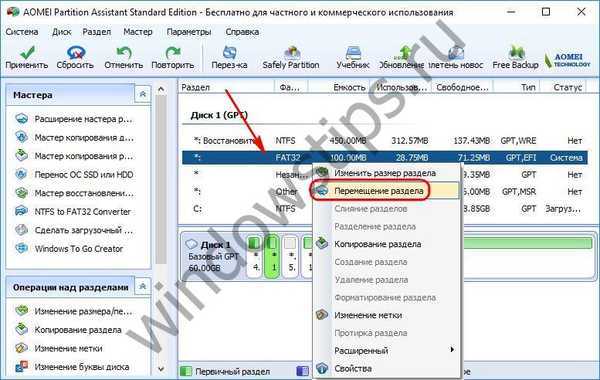 12
12Показваме секцията в графичния блок с мишката и я влачим до самия край. Щракнете върху OK.
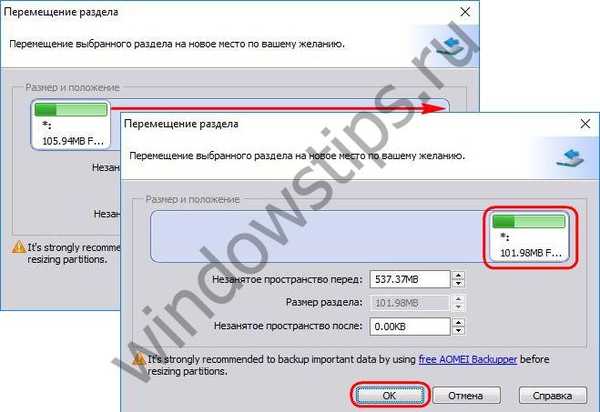
Последната операция ще бъде съответно сливането на неразпределено пространство и дял за възстановяване. В контекстното меню на последната изберете "Преоразмеряване на дяла".
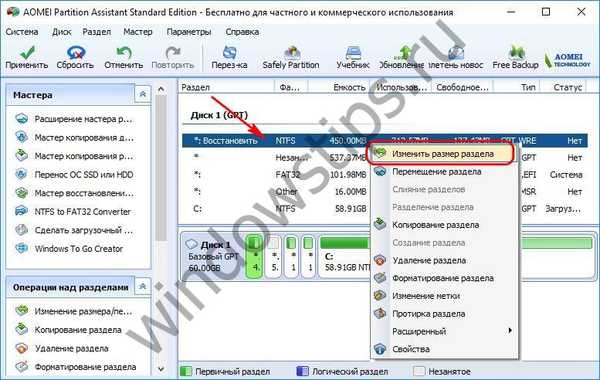 14
14Издърпайте плъзгача отляво надясно до самия край. Кликнете върху бутона "Разширени" и активирайте подравняването на секциите. Щракнете върху OK.
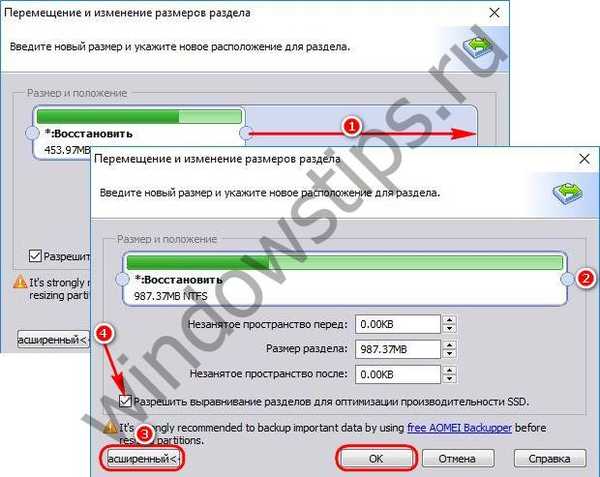
Всички необходими операции са планирани, остава само да започне процесът на тяхното прилагане.
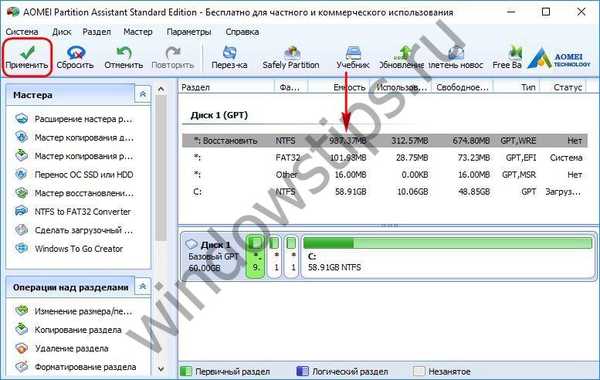 16
16 Приятен ден!











